win7电脑怎么清理右键新建菜单 如何清理右键新建多余菜单
发布时间:2016-09-26 11:21:19作者:知识屋
win7电脑怎么清理右键新建菜单 如何清理右键新建多余菜单 电脑刚装上系统时速度是大家有目共睹的,但是随着使用的次数增多,电脑速度也降下来了,安装的软件装了卸,卸了装,然后本人发现右键新键菜单项目增加了好多东东,有许多是卸载完软件后残留的,看起来让人特别不舒服,所以我开始尝试着清理右键菜单中的项目,那么电脑右键新建菜单项太多怎么清理?一起来看看吧!
方法/步骤
1、新建菜单很庞大,好多都不需要!
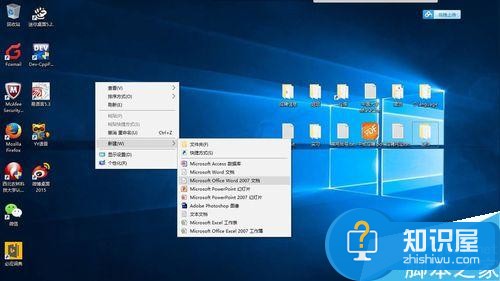
2、双击打开“右键管理”工具
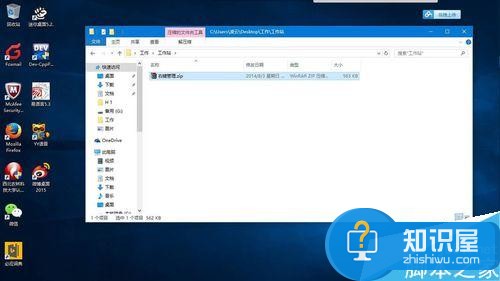
3、继续双击打开压缩包内的文件夹
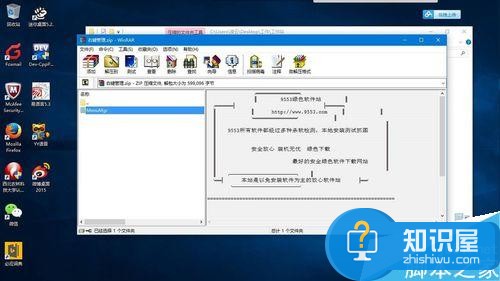
4、双击打开“.exe”文件
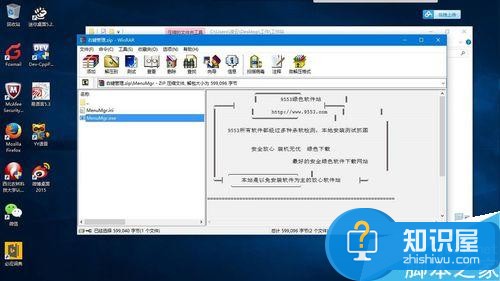
5、打开后可以看到如图所示界面
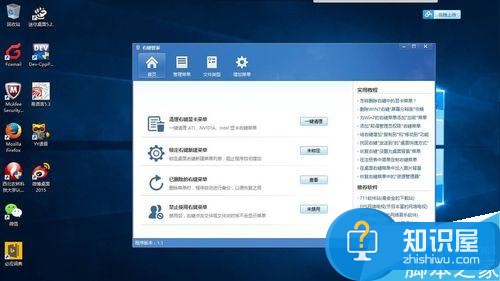
6、单击“管理菜单”项
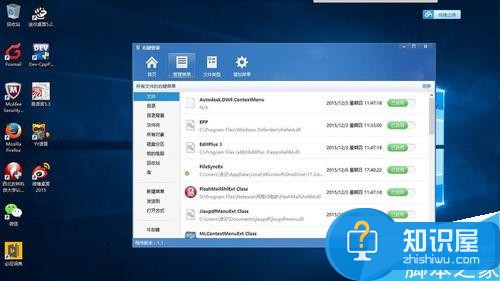
7、单击左侧下方的“新建菜单”项
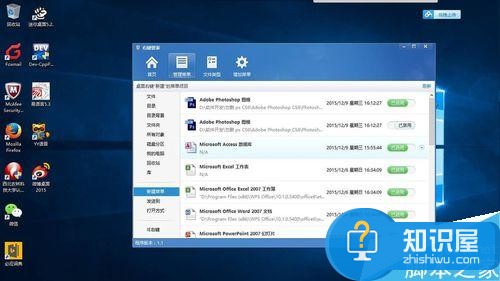
8、选择右侧不需要的新建菜单项,单击其后的绿色按钮使其变为灰色
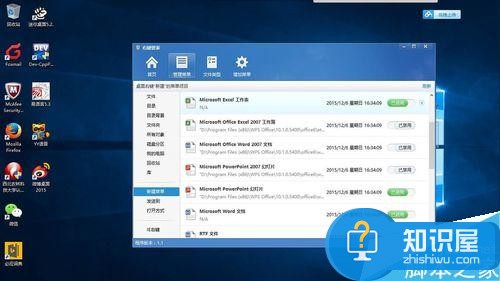
9、关闭工具检验一下,是不是好了!

注意事项
有时一次不能彻底清理某些新建菜单项,再次操作即可以上就是电脑右键新建菜单项太多怎么清理方法介绍,操作很简单的,大家学会了吗?希望这篇文章能对大家有所帮助!
知识阅读
-

Vivo X6手机做工怎么样 vivo x6拆机图解评测全过程
-

魅蓝metal2和华为荣耀5X哪个好?魅蓝metal2和华为荣耀5X区别对比评测
-

魅族pro6和魅族MX6哪个好?魅族mx6和魅族pro6详细区别对比评测
-

艾泰520怎么样
-

支付宝又有新的红包玩法啦,继续薅羊毛!
-

小米4C和小米4i有什么区别?小米4C/小米4i对比评测
-

中兴AXON天机MAX和华为Mate8哪个好? 中兴AXON天机MAX和华为Mate8全面区别对比评测
-

360手机f4和红米3哪个好?红米3和360手机f4详细区别对比评测
-

小米4c和小米4哪个好 小米4和小米4c详细对比评测
-

红米3网友初步真实上手体验评测:价位最超值的一款手机
软件推荐
更多 >-
1教你如何辨别真假(高仿、翻新)iPhone6/6 Plus
2014-11-07
-
2
别说话吻我是什么梗 别说话吻我出自哪里
-
3
吃翔是什么意思?吃翔的由来是什么?
-
4
迅雷种子你懂的!教你下载迅雷种子
-
5
Office 2013怎么激活
-
6
9月3日是什么节日 9月3日全国放假1天
-
7
小米多功能网关是什么 一分钟介绍小米多功能网关
-
8
iPhone6怎么看真假 iPhone6/6 Plus真假辨别教程(图文)
-
9
我的番茄是干净的是什么意思?我的番茄是干净的神曲!
-
10
114.114.114.114和114.114.114.119的区别是什么?





































